本文旨在介绍如何使用Microsoft Word绘制框图。框图是一种图形化的表示方法,可以用于展示思维导图、流程图、组织结构图等。Microsoft Word是一款功能强大的文字处理软件,不仅可以用于编辑文档,还可以用来创建图表和图形。
准备工作 在使用Microsoft Word绘制框图之前,需要做一些准备工作:
1. 电脑上安装Microsoft Word软件,如果没有安装,可以前往官方网站下载并安装。
2. 打解Microsoft Word软件,创建一个新的文档。
绘制基本框 一般情况下,框图的基本元素是框,因此首先需要学会如何绘制基本框。以下是绘制基本框的步骤:
1. 在Microsoft Word文档中,点击“插入”选项卡,然后选择“形状”下拉菜单中的“矩形”。
2. 鼠标指针变为十字形状后,在文档中点击并按住鼠标拖动,绘制一个矩形。
3. 释放鼠标,完成矩形的绘制。
4. 可以通过点击矩形边缘来调整框的大小,也可以通过拖动矩形来移动框的位置。
添加文本 在框图中添加文本可以使得框图更具有信息性和可读性。以下是添加文本的步骤:
1. 选中一个已绘制的框,可以通过单击框来选中。
2. 在Microsoft Word文档中,点击“解始”选项卡,然后选择“字体”组中的“字体”下拉菜单,选择合适的字体。
3. 在Microsoft Word文档中选择“解始”选项卡,“字体”组中的“字号”下拉菜单,选择适当的字号。
4. 可以在框内直接输入文本,也可以使用复制粘贴功能将其他地方的文本粘贴到框内。
连接框 在框图中,有时需要将不同的框连接起来以表示它们之间的关系。以下是连接框的步骤:
1. 在Microsoft Word文档中,点击“解始”选项卡,然后选择“形状”下拉菜单中的“箭头”或者“直线”。
2. 鼠标指针变为十字形状后,在一个已绘制的框上点击并按住鼠标拖动,然后将鼠标释放在另一个框上,即可完成连接。
3. 可以通过拖动连接线的端点来调整连接线的位置。
格式化框图 使用Microsoft Word绘制的框图可以通过格式化使其更加美观和易读。以下是格式化框图的一些常用方式:
1. 修改框的颜色:选中一个框,然后在“解始”选项卡的“形状填充”下拉菜单中选择一个颜色。
2. 添加阴影效果:选中一个框,然后在“解始”选项卡的“形状样式”下拉菜单中选择“阴影”。
3. 调整框的大小和形状:选中一个框,然后使用鼠标拖动框的边缘或角点来调整大小和形状。
4. 修改文本颜色和字体:选中一个框内的文本,然后在“解始”选项卡的“字体”组中选择合适的颜色和字体。
通过以上步骤,您可以轻松地在Microsoft Word中绘制框图,并对其进行格式化。无论您是需要创建一个简单的组织结构图,还是一个复杂的思维导图,Microsoft Word都可以帮助您实现。祝您绘制框图愉快!
转载请注明来源本文地址:https://m.tuituisoft/office/77580.html